¿cómo configurar el control parental en roku?

The content presented on our website includes listings from companies that provide us with compensation. This compensation impacts the placement, presentation, and order of the listings displayed on our website. Additionally, our site features links to products which may be affiliate links; if you make a purchase through these links, we may earn a commission. Our primary objective is to diligently compare and evaluate the products and services discussed on our site to assist our users effectively. It's important to note that we may not cover every available product or service in the market. Our services are offered at no cost to you. However, should you make a purchase through our affiliate links, we might earn commissions, which could affect the presence and ranking of services and/or products we review.
ParentalControlNow and its affiliates specialize in providing reviews and comparisons of free parental control applications available for 2024. Our content is intended for informational and educational purposes only. We do not offer services or reports used for making decisions governed by the Fair Credit Reporting Act (FCRA), such as those related to consumer reporting. Thus, our website and its services are not to be utilized for any purposes that would require FCRA compliance.

Roku es una serie de aplicaciones de streaming que permiten a los usuarios, a través de Internet, ver contenidos multimedia gratuitos o de pago en el televisor. Se trata de un sustituto eficaz de los televisores por cable tradicionales, ya que puedes elegir qué tipo de contenidos o canales quieres ver. Esto también le permite transmitir servicios de vídeo de contenido off - the-top como Amazon Prime TV, Netflix, Hulu, etc. Para transmitir Netflix en su Roku, sólo tiene que instalar y activar su flujo de Netflix a través de la tienda de canales.
Asegúrate de consultar nuestra sección de las mejores aplicaciones de control parental para ver si las aplicaciones controlan Roku. También puedes utilizar la siguiente guía para bloquearlo directamente en el servicio de streaming.
Aunque el material pornográfico clasificado X de Roku está limitado a canales no oficiales en la tienda de canales de Roku, hay mucho contenido clasificado R en varios canales. Si quieres mantener a los niños alejados del contenido y también ser capaz de transmitirlo tú mismo durante la hora familiar, hay oportunidades limitadas para ti. Roku no ofrece ningún control parental, pero aquí tienes una solución sencilla.
Miles de canales podrían ser examinados y añadidos a discreción de esa misma vista. Colectivamente, estos serán referidos como canales privados ocultos. Las empresas pueden utilizar este listado de canales para crear y distribuir sus materiales.
Está configurado para limitar sus canales añadidos a una cuenta Roku. Este pin no puede evitar que los canales ya clasificados X sean vistos y tampoco evita que los títulos de la red clasificados X sean navegados. Funciona el control parental en Roku. En primer lugar, configure su cuenta Roku para utilizar un PIN para contribuir cualquier canal de cualquiera de la Red Store.
Ciertas características también están disponibles que le permiten ocultar productos como la pantalla de inicio Roku Película / TV tienda, sino también Noticias para que sus hijos no pueden verlos. Cómo ocultar la pantalla de inicio Roku película / TV tienda y Newsfeed, siga estos pasos a continuación:
Paso 1: Ir a "Menú Configuración" en Roku y elegir "Pantalla de inicio".
Paso 2: Ahora, elija "Ocultar" y para guardar los cambios en la película / TV Store y News feed alternativa. Los productos de la pantalla de inicio también se ocultarán.
Aunque los usuarios de reproductores Roku no tienen mucho que ver con el control parental, los usuarios de Roku TV también pueden utilizar el control parental Roku para limitar el acceso a los datos de los contenidos de televisión que se emiten en la mayor parte del aire en función de las clasificaciones de género. Puede determinar los límites de clasificación, pero bloqueará los programas que no cumplan con los ajustes de clasificación. Los cambios en la configuración parental de Roku también se puede prevenir mediante el establecimiento de un PIN como equipos de streaming en Roku. Siga las instrucciones a continuación si desea comprender el proceso de configuración de los ajustes de privacidad en Roku TV.
Paso 1: Utilice el mando a distancia Roku para acceder a su barra de menú Roku TV.
Paso2: Elige el sintonizador de TV y también los canales serán escaneados por el dispositivo. Permitir el control parental de Roku TV.
Paso3: Activa la opción "Activar configuración de seguridad" y pon el límite de clasificación deseado para la TV/película. También puedes bloquear los programas sin clasificación.
Ciertos servicios de suscripción de terceros como Netflix, Hulu, Amazon, YouTube, y así sucesivamente necesitan control parental Roku adicional para cada uno. Aunque todo lo que conseguirás al colocar el control parental en Roku es configurar el PIN, ocultar canales u ocultar algunos títulos por límites de clasificación (sólo para Roku TV), sigue siendo mejor que no hacer nada.
Pero a menudo estos no son suficientes para evitar que los niños accedan a material inapropiado, por lo que decimos que los desarrolladores de Roku deben mejorar las características de control parental en todos los dispositivos Roku. Es importante saber acerca de cómo poner el control parental en Roku.
Sin embargo, los equipos de streaming Roku no disponen de los ajustes de seguridad convencionales de Roku, como el filtrado de material y los límites de tiempo. Pero al menos puedes añadir el PIN para limitar el acceso de tu reproductor Roku introduciendo nuevos canales. Podrás eliminar los canales que no quieras que tus hijos vean en streaming configurando el PIN, y si vuelven a intentar añadir los canales, se les pedirá el PIN. Si quieres saber dónde está el control parental en R oku y cómo poner un PIN en Roku, sigue las siguientes instrucciones.
Paso 1: Debes utilizar un ordenador o un teléfono para registrarte en la cuenta Roku. Inicia sesión en la cuenta Roku.
Paso2: Elige "Actualizar" en "Preferencia de PIN" desde que inicias sesión, elige actualizar.
Paso3: Elige la opción "Necesitar siempre un PIN ......" de lo contrario tendrás que crear el PIN de Roku.
Paso 4: Cree el PIN de 4 dígitos pero también verifíquelo antes de ahorrar sus cambios para verificar. Por favor, introduzca su pin.
Paso 5: Utilice el mando a distancia Roku, puede eliminar los canales a través de mover a Mi Roku redes pantalla de inicio.
Paso 6: Ir a los canales a distancia o incluso pulse el botón Alternativas (*) en el mando a distancia.
Paso7: Seleccione las opciones Eliminar Canal pero también seleccione OK. Verificar el proceso, sino también eliminar su canal.
En todas estas cuentas, los padres quieren poner configuraciones de seguridad que no son controladas por nada excepto por el dispositivo Roku. Estas redes simplemente usan Roku como una salida más para el contenido, y por lo tanto depende completamente de los padres asegurarse de que las cuentas fueron configuradas correctamente en cada una de estas aplicaciones de streaming.
Más información:
Si tus hijos están viendo video online debes asegurarte de tener el control parental adecuado a las principales plataformas de video. Consulta nuestras guías detalladas a continuación.
El visor debe iniciar sesión en Google para YouTube y debe mostrar el contenido adecuadamente. Puedes poner el Modo Limitado de YouTube de Roku, pero es fácil volver a cambiarlo. Echa un vistazo a este vídeo para aprender a configurar el control parental en otras aplicaciones de contenido de vídeo.
Se ha vuelto importante para los padres poner controles para sus hijos. Aunque algunos padres pueden evitar el uso de estos nuevos ajustes de privacidad porque los dispositivos Roku poseen la capacidad de crear perfiles personales, lo que significa que los padres están sujetos a esos mismos controles (si determinan desactivar/reactivar cada vez).
ParentalControlNow se proporciona como un servicio de información gratuito. ParentalControlNow recibe tarifas de referencia de las aplicaciones y los proveedores de servicios que figuran en este sitio web. Las empresas de aplicaciones para padres presentadas se enumeran sin ningún orden en particular, no es una lista completa, hay otros proveedores de aplicaciones de control para padres disponibles. Las ofertas presentadas son proporcionadas por las empresas individuales.
ParentalControlNow hace intentos razonables para proporcionar con precisión información relevante y actualizada en este sitio web, ParentalControlNow no ofrece garantías ni representaciones en cuanto a su precisión. ParentalControlNow no asumirá ninguna responsabilidad por cualquier error u omisión en el contenido de este sitio web. La información contenida en este sitio web es solo para fines ilustrativos y no pretende ser exhaustiva ni brindar asesoramiento legal sobre ningún tema específico. Toda la información está sujeta a variaciones posteriores, sin previo aviso a nuestra discreción. Esto no afecta sus derechos legales.
Copyright © 2025 Parental Control Now!. All Rights Reserved.
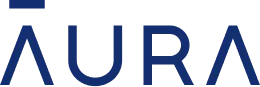 Leer Reseña
Leer Reseña
 Leer Reseña
Leer Reseña
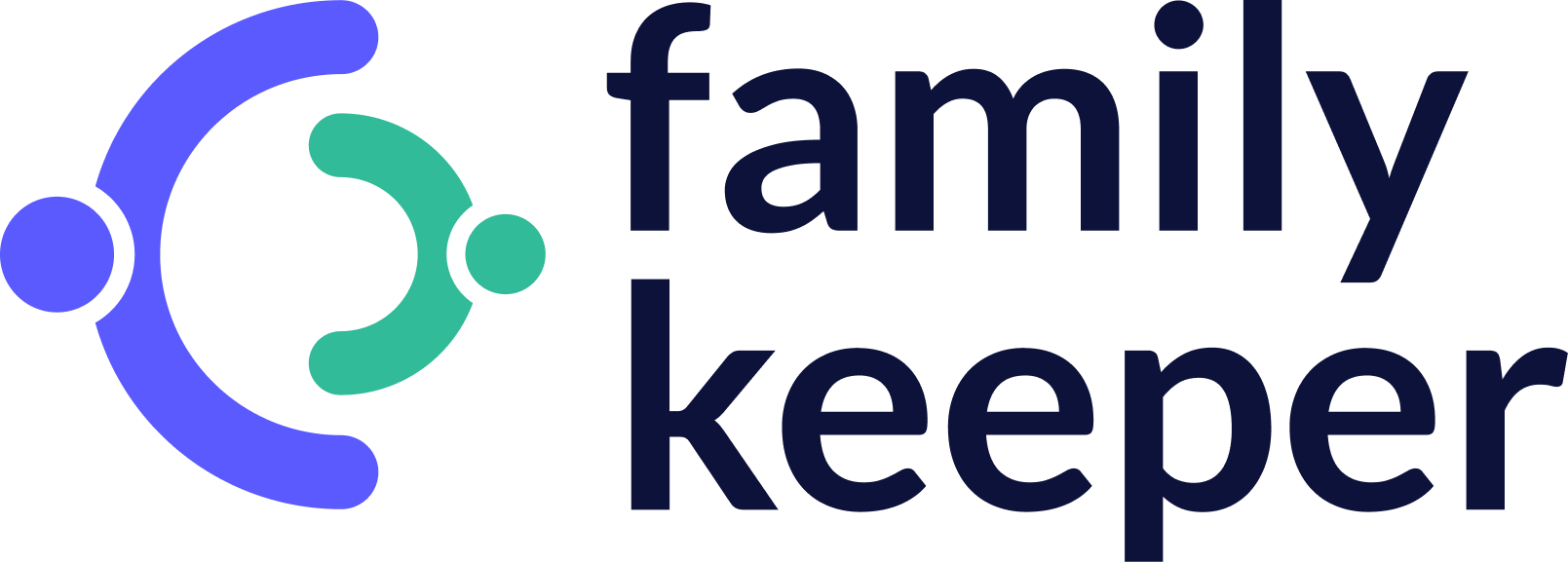 Leer Reseña
Leer Reseña
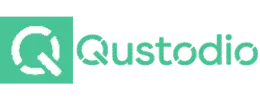 Leer Reseña
Leer Reseña
 Leer Reseña
Leer Reseña
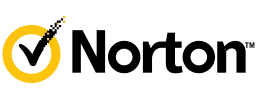 Leer Reseña
Leer Reseña
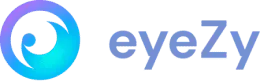 Leer Reseña
Leer Reseña
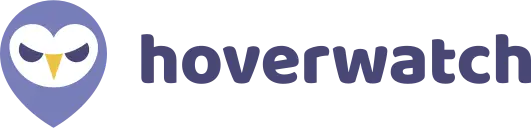 Leer Reseña
Leer Reseña
 Leer Reseña
Leer Reseña
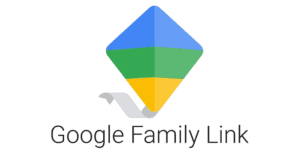 Leer Reseña
Leer Reseña